Ако искате да скриете/покажете папки на Mac, вземете помощта на методите, предоставени в тази статия, и покажете или скрийте всяка папка на вашия Mac, доста удобно.
Mac, подобно на някои други подобни операционни системи, използва колекция от папки и файлове за работа. Можете да използвате тези папки, за да запазвате различни видове файлове или лични данни в тях. Може да не знаете това, но просто Mac скрива някои папки на вашия компютър. Това обикновено се прави, за да се защитят чувствителните данни на папките. Въпреки това, само защото дадена папка е скрита, не означава, че нямате достъп до нейното съдържание.
С помощта на това ръководство ще представим различни начини за показване или дори скриване на папки на Mac. С помощта на тези методи можете да получите достъп до скрити папки, както и да защитите личните си данни, като скриете папките. Така че, нека веднага да разгледаме методите.
Методи за лесно скриване/показване на папки на Mac
Има повече от една основна техника за скриване/показване на папки на Mac. В следващите раздели на тази статия ще разгледаме всички тези методи. Опитайте някое от тези, колкото можете и скрийте папките на Mac бързо.
Използвайте преки пътища на Mac, за да скриете или покажете папки
Нека започнем просто и да разберем каква е комбинацията от клавиши, които можете да използвате, за да изпълните папката за разкриване на Mac. Използвайки комбинацията от команда+Shift+. (точка), можете да скриете/покажете папки на Mac. Следвайте процедурата, показана по-долу, за да получите подробна информация, свързана със същото:
- Първо отворете Търсач на вашия Mac.
- От Търсач, щракнете върху Отивам в менюто, което се намира в горната част на екрана на Mac.

- Кликнете върху компютър за да продължите.
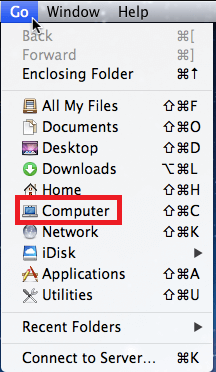
- От родителската папка на вашия компютър, изберете папката, посочващаили показва вашия твърд диск. (обикновено наречен Macintosh).
- Сега, след като изберете папката, трябва да натиснете комбинацията от команда+Shift+. (точка) ключове. Сега можете да намерите всички скрити папки. Всички скрити папки ще изглеждат в сива скала или полупрозрачни.
- Това ще покаже всички налични папки и файлове на вашия Mac. Можете отново да натиснете команда+Shift+. (точка), за да скриете същото отново.
И така, това беше лесният начин да отговорите как да разкривате папки на Mac. Като алтернатива, вместо да избирате цялата папка на Macintosh, можете също да отидете до конкретна папка(и), за да скриете или покажете други папки в нея. Опитайте следващия метод за скриване на папки на Mac, ако този не ви харесва.
Прочетете също: Как да затворите принудително приложения на Mac
Как да разкрия папка с помощта на терминални кодове?
Друг страхотен и надежден начин за скриване/показване на папки на Mac е използването на терминалния инструмент, присъстващ на Mac. С помощта на някои команди на терминала можете лесно да скриете или покажете желаната папка(и) на Mac. Освен това процедурата за извършване на същото е доста лесна. Нека да разгледаме същото точно по-долу:
- Потърсете терминал с помощта на опция за търсене или прожектор на Mac. Отвори Терминал за да продължите.

-
Въведете командите по-долу на терминала, последван от Връщане ключ.
по подразбиране пише com.apple. Finder AppleShowAllFiles true
killall Finder - Сега твоя Finder ще започне да показва всички скрити папки присъства на Mac. Всички скрити папки ще изглеждат в сива скала или полупрозрачни.
- След като сте готови, въведете командите по-долу, за да скриете отново папките, последвани от Връщане ключове.
по подразбиране пише com.apple. Finder AppleShowAllFiles false
killall Finder
И така, това е процедурата за преглед или скриване на скритите файлове в терминала на Mac. Ако искате да покажете конкретна папка или файл на Mac, можете също да използвате терминала. Следвайте процедурата по-долу, за да научите повече.
Прочетете също: Как да заглушите раздели в Chrome на Mac и Windows PC
Как да разкрия папка или файл на Mac? (Индивидуален файл или папка)
Процедурата за скриване/показване на папки на Mac (конкретни файлове и папки) е доста подобна на предоставената по-горе. За целта трябва да се възползвате от следната процедура:
- Потърсете терминал с помощта на опция за търсене или прожектор на Mac. Отвори Терминал за да продължите.

- За да скриете папка или файл, Въведете командите по-долу на терминала, последван от Връщане ключ.
chflags скрити
[Leertaste] - След това, плъзнете файла или папката искате да се скриете в терминала.
- Натисни Връщане ключ и затворете прозореца. Необходимият файл или папка ще се покаже на Mac.
Ако някога искате отново да покажете папката или файла, трябва да следвате горните стъпки, като използвате chflags nohidden команда вместо скритата, за да продължите.
Как да разкриете папка на Mac с помощта на файлов мениджър?
В интернет ще намерите тонове файлови мениджъри на трети страни, които ви позволяват да скривате/показвате папки на Mac. С помощта на тези файлови мениджъри можете лесно да получите достъп до всеки скрит файл, без да се налага да въвеждате команда. Следователно става напълно възможно да скриете или покажете папката и да свършите нещата. Инструменти като Forklift и DCommander за Mac работят перфектно, за да ви помогнат да се справите с Mac и да разкриете папката.
Прочетете също: Как да намерите местоположение за архивиране на iPhone на Mac и Windows PC
Как да скриете/покажете папки на Mac: Отговорено успешно
И така, в горните раздели на тази статия разгледахме някои от най-надеждните начини за изпълнение на скрити файлове в Mac terminal view. Надяваме се, че тези решения са били точната помощ, която сте искали. Ако имате някакви въпроси, свързани с процедурите, не се колебайте да ги коментирате по-долу. Ние ще ви помогнем по всякакъв възможен начин. Вашите предложения как да скриете/покажете папки на Mac също се оценяват. Абонирайте се за бюлетина от блога на Techpout, ако искате повече такива интересни и полезни статии, ръководства, технически решения и др.